
发布时间:2022-09-26 来源:win7旗舰版 浏览量:
很多朋友升级安装win10系统后,发现系统不是自己想用的,又没有更换系统的念头。那么此时虚拟机就成为我们首先目标,下载专用虚拟机有浪费空间,还没有win10自带的虚拟机功能强大。那么打开win10的虚拟机呢?为此,小编特地的为大家准备了详细具体的开启win10自带虚拟机的教程。
曾经使用Win8系统的用户或许知道里面是有自带虚拟机的,只是一般默认是未开启的。现在Win10系统也是有这个虚拟机上,同样默认是没有开启的,其实功能还不错的。可以体验很多的功能,而不用担心会对电脑造成什么影响,下面,小编就来跟大家讲解开启win10自带虚拟机的方法。
win10怎么打开虚拟机
点击:开始菜单键,然后选择在所有应用中找到“Windows 系统”,打开之后,找到并打开“控制面板”。
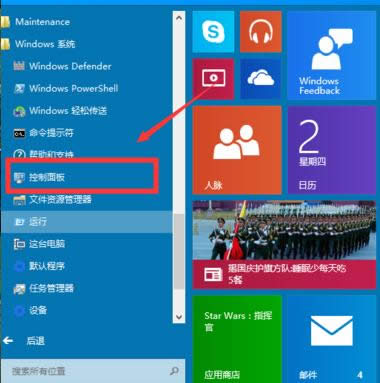
虚拟机图解详情-1
选择程序
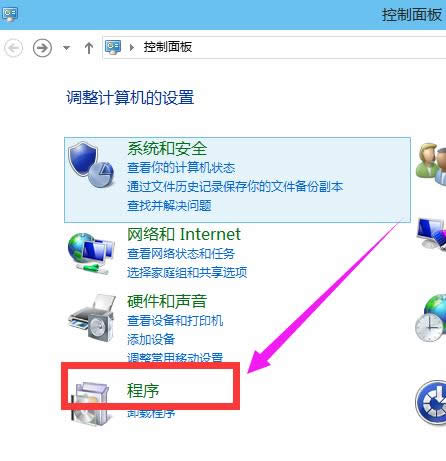
开启虚拟机图解详情-2
程序中,找到“启动或关闭windows功能”,点击打开。
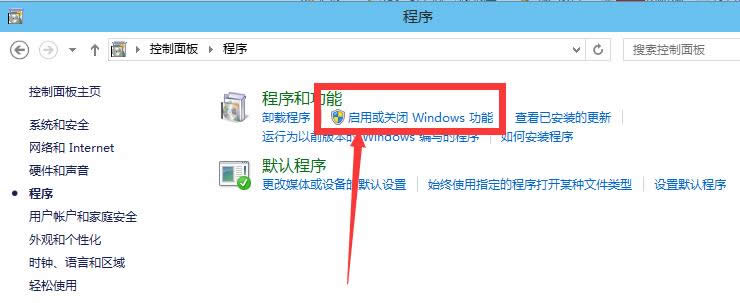
win10图解详情-3
找到Hyper-V,勾选上。点击“确定”。
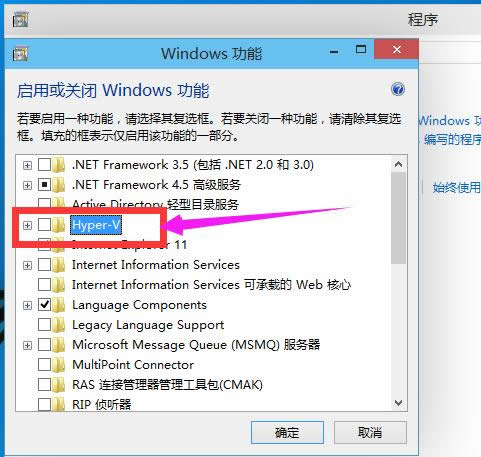
虚拟机图解详情-4
等待一段时间后,安装完成,点击重启电脑。
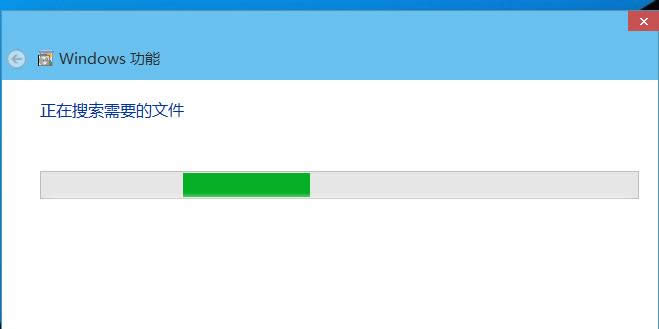
开启虚拟机图解详情-5
重启电脑之后,可以在所有应用中看到有一个“Hyper-V 管理工具”打开,然后点击Hyper-V管理器。就可以看到虚拟机已经能够用了。
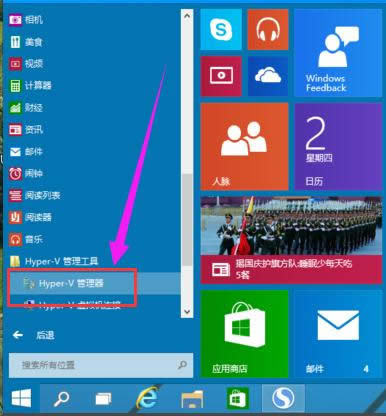
自带虚拟机图解详情-6
关于开启win10自带虚拟机的操作,小编就跟大家说到这里了。
windows10笔记本键盘怎么禁用,本文教您禁用关闭win1
有些用户会因为习惯或者是空间的原因,将USB键盘放在笔记本的键盘上面,于是乎就出现这么一幕:自己明
本站发布的ghost系统仅为个人学习测试使用,请在下载后24小时内删除,不得用于任何商业用途,否则后果自负,请支持购买微软正版软件!
如侵犯到您的权益,请及时通知我们,我们会及时处理。Copyright @ 2018 斗俩下载站(http://www.doulia.cn) 版权所有 xml地图 邮箱: